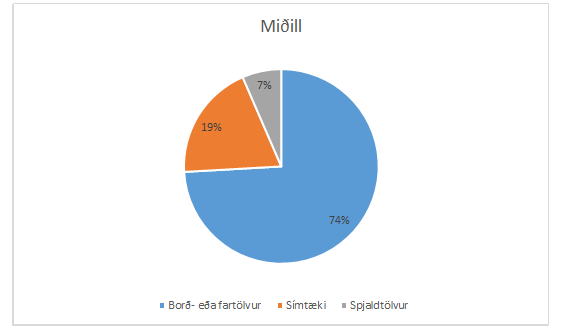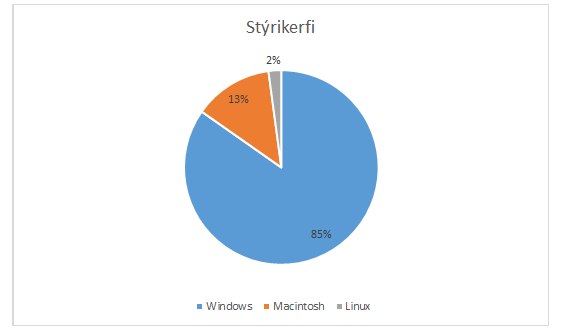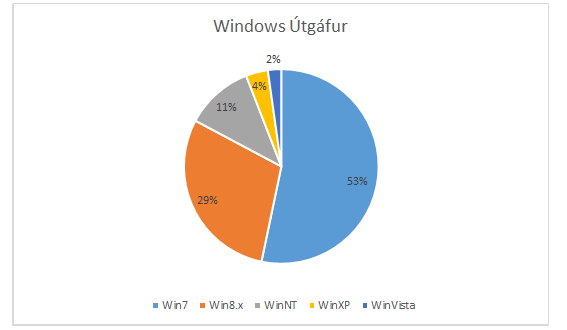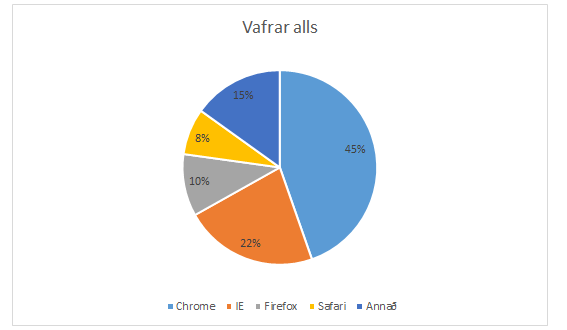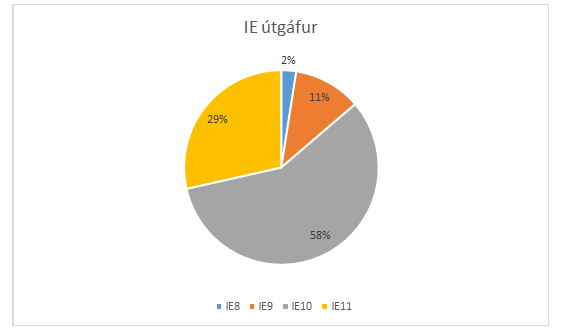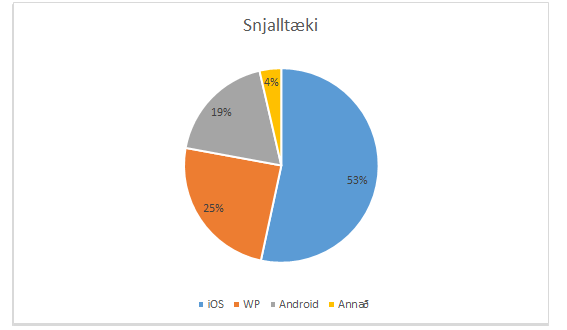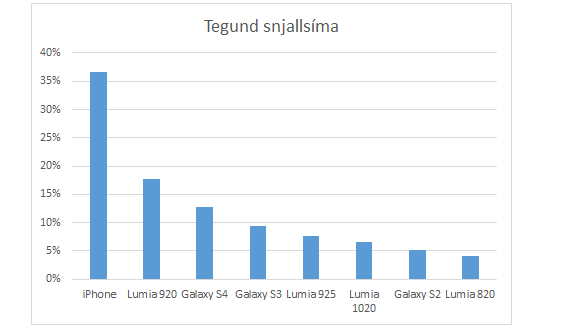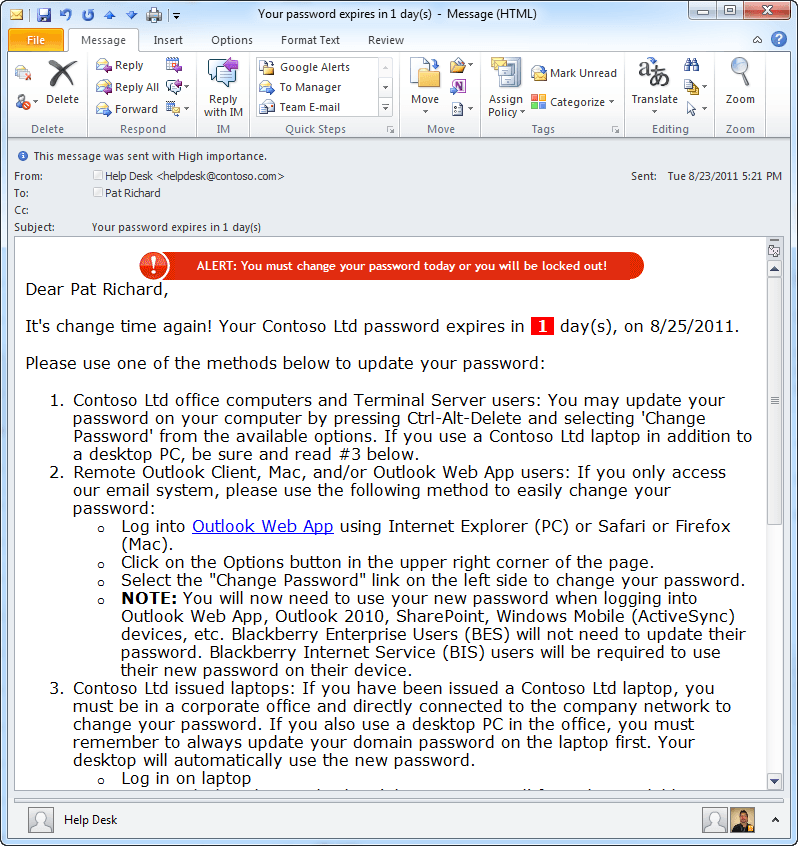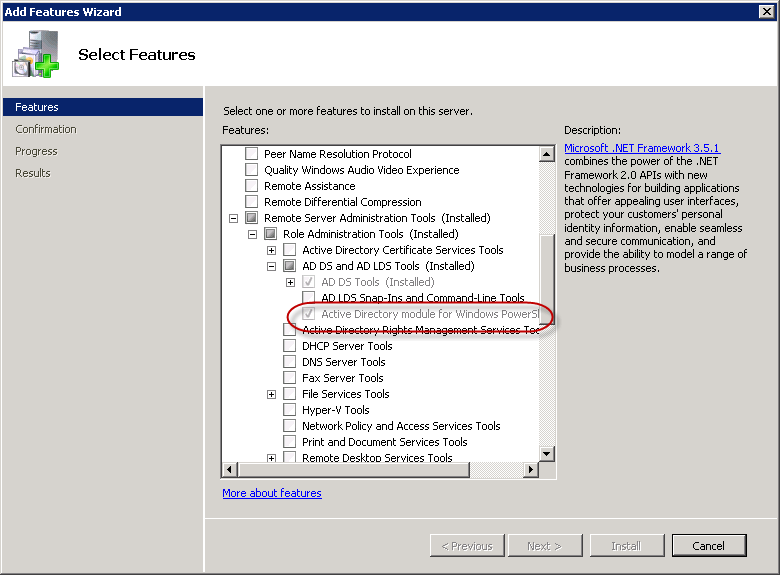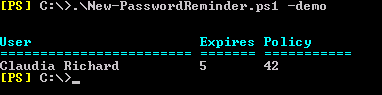Ég ákvað að þýða eina af vinsælli ensku How-To´s hér á lappari.com sem hefur fengið yfir 1200 heimsóknir frá Bing og Google á rúmum 2 árum. Ég geri ekki tilraunir til að þýða nokkur af þessum ensku tækniorðum sem voru fyrir.
Ég nota oft split-DNS uppsetningu þegar ég set upp Active Directory umhverfi en þá bý ég til tvö zone. Annað þjónustar innra netið (lén.local) og hitt sem sinnir ytra neti (lén.is). Ég ætla svo sem ekki að fara nánar í þessa uppsetningu hér en þú getur Bing´að “split-DNS” ef þig vantar frekari upplýsingar.
Í Exchange 2007/2010/2013 er innraURL og ytraURL notað af notað af Autodiscover til að “segja” Outlook/Snjallsíma tækjum hvert þeir eiga að tengjast (IP og URL að Exchange). Þetta eru samskiptir sem gerast með EAS og er til þess að notendur þurfi ekki að vita neitt nema netfang og leyniorð til að setja upp póstinn sinn. Kerfisstjórar sem sagt spara sér mikinn tíma í notendaþjónustu ef þeir gera þetta rétt. InnraURL er notað fyrir LAN notendur sem eru á sama neti og póstþjónninn, ytraURL er notað fyrir notendur sem eru “úti í bæ”.
Til að þurfa ekki að kaupa mörg vottorð (SSL certifications) þá notast ég oft við *.lén.is (WildCard) sem sinnir þá aðalléni og öllum undirlénum (subdomains).
Í stuttu máli þá mun allt virka úti í bæ, innanhús notendur fá samt líklega meldingar þegar þeir ræsa Outlook sem varar þá við því að nafn á vottorði stemmi ekki við slóðina sem Outlook notar. Það er hægt að segja YES við þessu í hvert skipti eða bara laga enda er það einfallt.
Í stuttu máli þá eru lén.local notendur að reyna að tengjast Exchange þjóni sem notar lén.is vottorð. Best er að laga þetta á þjóninum með því að breyta innraURL þannig að það sé eins og ytraURL (eins og er á vottorði).
Þetta er gert með þessum fjórum PowerShell skipunum.
- Set-WebServicesVirtualDirectory -Identity “PÓSTÞJÓNN\EWS (Default Web Site)” -InternalUrl https://PÓSTÞJÓNN.LÉN.IS/ews/exchange.asmx
- Set-OABVirtualDirectory -Identity “PÓSTÞJÓNN\oab (Default Web Site)” -InternalUrl https://PÓSTÞJÓNN.LÉN.IS/oab
- Set-UMVirtualDirectory -Identity “PÓSTÞJÓNN\unifiedmessaging (Default Web Site)” -InternalUrl https://PÓSTÞJÓNN.LÉN.IS/unifiedmessaging/service.asmx
- Set-ClientAccessServer -Identity PÓSTÞJÓNN -AutodiscoverServiceInternalUri https://PÓSTÞJÓNN.LÉN.IS/autodiscover/autodiscover.xml
PÓSTÞJÓNN : Þarna setur þú nafnið á Exchange þjóninum þínum
LÉN.IS : Þarna setur þú ytra lénið þitt (lén.is) ![]()
ATH:
- Ef ekki er hægt að “vafra” á LAN utanúr bæ þá er hægt að setja innraURL á vottorð (kostar meira, ekki hægt á WildCert)
- Þú getur líka fengið þér alvöru SAN vottorð með öllum nöfnum sem þig vantar ef þú vilt/getur ekki nota split-DNS
- Vitanlega eru þessar framkvæmdir ekki á mina ábyrgð og minni ég á að taka afrit áður en þetta er gert.
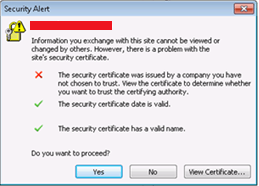


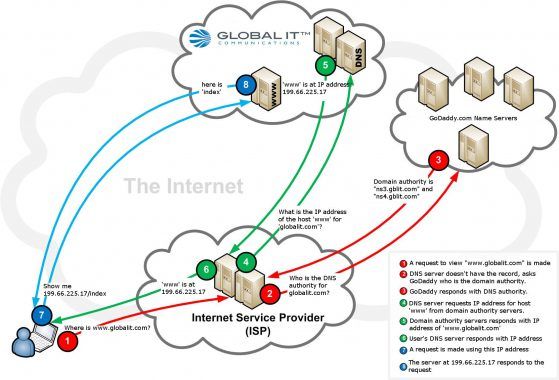
 á lyklaborði til að komast á heimaskjá
á lyklaborði til að komast á heimaskjá